Καθώς φτάνουμε στο apex μιας έκδοσης των Windows 'η διάρκεια ζωής της, η Microsoft κυκλοφορεί ένα νέο λειτουργικό σύστημα με τις τελευταίες βελτιώσεις και σύνολα χαρακτηριστικών. Ακριβώς όπως μετακινήσαμε από τα Windows XP στα Windows Vista και έπειτα στα Windows 7, ο χρόνος δεν είναι πολύ μακριά όταν οι περισσότεροι άνθρωποι θα κάνουν άλματα στα Windows 8. Ωστόσο, πριν ξεκινήσετε ένα νέο λειτουργικό σύστημα, είναι πολύ σημαντικό να δημιουργήσετε αντίγραφα ασφαλείας των αρχείων σας μια ασφαλή τοποθεσία, με οργανωμένο τρόπο, έτσι ώστε η διαδικασία να μην διαταράσσει τη ροή εργασίας σας, ή εάν η διαδικασία αναβάθμισης παραθύρων γίνεται βιδωμένη, για οποιονδήποτε λόγο. Ομοίως, μερικές φορές οι άνθρωποι δεν κινούνται σε ένα νέο λειτουργικό σύστημα, αλλά μάλλον, θέλουν απλά να οργανώσουν τους συσσωρευμένους φακέλους τους, ειδικά αν συνεχίσουν να κατεβάζουν όλα τα αρχεία σε ένα μόνο κατάλογο. Αυτό βοηθά επίσης να βρείτε εύκολα τα απαιτούμενα αρχεία, καθώς γνωρίζετε ήδη πού να ψάξετε. Για παράδειγμα, δεν θα επιθυμούσατε τη μουσική, τα έγγραφα, τα βίντεο κ.λπ., όλα τα οποία κατοικούν κάτω από ένα μεγάλο φάκελο. Ίσως αυτός είναι ο μοναδικός λόγος πίσω από τη βιβλιοθήκη των Windows, έτσι ώστε να μην τοποθετείτε τυχαία τα αρχεία εδώ και εκεί. Έχω συμμετάσχει ενεργά στην κάλυψη της δημιουργίας αντιγράφων ασφαλείας αρχείων και της οργάνωσης εφαρμογών και αυτή τη φορά έχω βρει έναν συνδυασμό με τη μορφή Αρχείο Αρχειοθέτησης, ένα βοηθητικό πρόγραμμα ανοιχτού κώδικα που στοχεύει να σας βοηθήσειτόσο τα σενάρια, αν θέλετε να δημιουργήσετε αντίγραφα ασφαλείας ή απλά να αλλάξετε τα αρχεία σας. Έχει σχεδιαστεί για να μετακινεί / αντιγράφει αρχεία από έναν κατάλογο στον άλλο, εν τω μεταξύ δημιουργώντας τους κατάλληλους φακέλους για κάθε αρχείο, αφήνοντας σας με λιγότερη από τη μισή προσπάθεια. Λεπτομέρειες μετά το διάλειμμα.
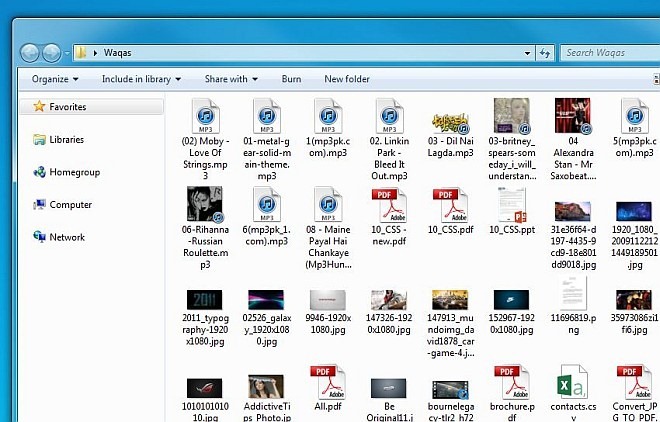
Ο φάκελος που εμφανίζεται στο παραπάνω στιγμιότυπο οθόνης είναι aτέλειο παράδειγμα κακής οργάνωσης. Εάν έχετε έναν τέτοιο κατάλογο στον υπολογιστή σας ο οποίος πρέπει να αναδιοργανωθεί ή να δημιουργηθεί αντίγραφο ασφαλείας σε διαφορετική θέση, τότε ήρθε η ώρα να πάρετε το βήμα και να το ταξινομήσετε. Με την εκτόξευση, παρουσιάζεται ο σχεδιασμός της απλής διεπαφής της εφαρμογής. Αρχικά, επιλέξτε τον κατάλογο εισόδου και εξόδου χρησιμοποιώντας τα αντίστοιχα κουμπιά πλοήγησης προς τα δεξιά. Τώρα, από Τύποι για ρύθμιση , επισημάνετε τους φακέλους που θέλετε να δημιουργηθούν, όπως π.χ. Έγγραφα, Μουσική, Συμπιεσμένα, Βίντεο και Εικόνες. Είναι λυπηρό το γεγονός ότι δεν σας επιτρέπει να το κάνετενα δημιουργήσετε έναν τύπο προσαρμοσμένου φακέλου. Ωστόσο, σας επιτρέπει να προσθέσετε προσαρμοσμένες επεκτάσεις αρχείων. Παρομοίως, μπορείτε να προσθέσετε εξαιρέσεις στις διαδρομές αρχείων, εισάγοντάς τις χειροκίνητα Αγνοήστε αυτές τις διαδρομές πεδίο. Λειτουργία διευθετήσεως περιέχει αντίγραφο ή Κίνηση επιλογές.
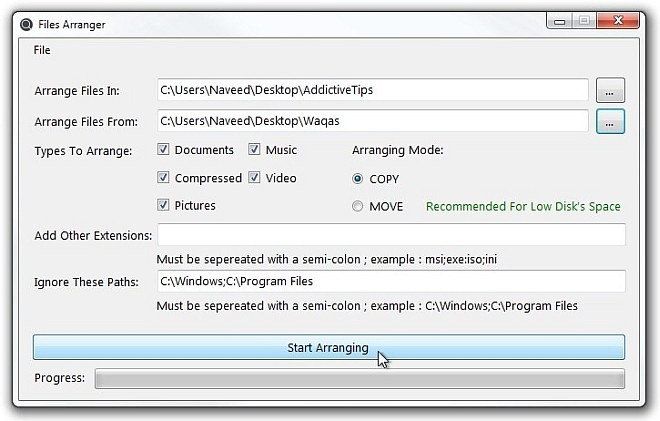
Όταν όλα βρίσκονται στη θέση τους, πατήστε Ξεκινήστε την οργάνωση για να ξεκινήσετε τη διαδικασία αναδιάταξης / δημιουργίας αντιγράφων αρχείων. Όταν τελειώσετε, ο κατάλογος εξόδου σας θα πρέπει να μοιάζει με αυτόν που φαίνεται στο παρακάτω στιγμιότυπο οθόνης.
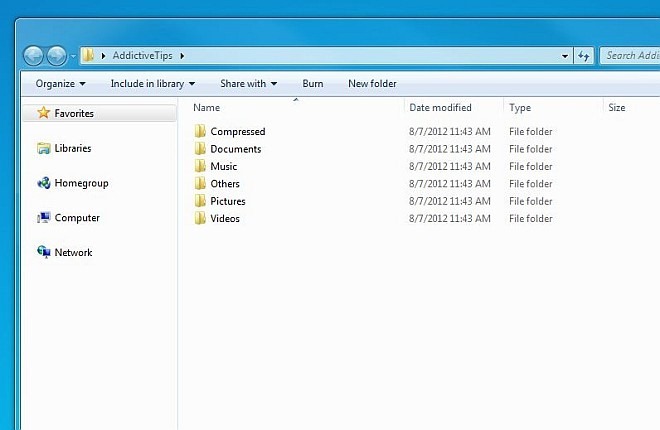
Το File Arranger είναι μια φορητή εφαρμογή που λειτουργεί σε όλες τις εκδόσεις των Windows. Η δοκιμή εκτελέστηκε σε έκδοση των Windows 7 Ultimate 64-bit.
Λήψη αρχείου διακανονισμού αρχείων






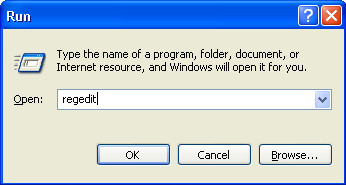






Σχόλια